Μια προσαρμοσμένη ταπετσαρία είναι το πιο βασικό κομμάτι τουπροσωποποίηση των χρηστών. Μπορείτε να προσαρμόσετε ταπετσαρίες σε όλες σχεδόν τις συσκευές και τα λειτουργικά συστήματα. Τα Windows δεν διαφέρουν. Η δυνατότητα αλλαγής ταπετσαριών αποτελεί μέρος των Windows από την αρχή. Υπάρχει μια ειδική καρτέλα Ρυθμίσεις για την αλλαγή της ταπετσαρίας της επιφάνειας εργασίας στα Windows 10. Αν κάνετε δεξί κλικ σε μια εικόνα στον File Explorer, το μενού περιβάλλοντος έχει μια επιλογή για να την ορίσετε ως ταπετσαρία. Αυτή η επιλογή υπήρξε εκεί από τα Windows 7, ενδεχομένως ακόμα και τα Windows Vista. Τα Windows 10 δεν διαφέρουν και έρχονται με βελτίωση. συγχρονισμός ταπετσαρίας. Εάν διαθέτετε περισσότερους από έναν υπολογιστές Windows 10, μπορείτε να συγχρονίσετε την ταπετσαρία σας σε επιτραπέζιους υπολογιστές. Δείτε πώς.
Αυτό λειτουργεί μόνο στα Windows 10. Δεν θα λειτουργήσει για χρήστες των Windows που χρησιμοποιούν έναν τοπικό λογαριασμό. Πρέπει να συνδέσετε το λογαριασμό σας Microsoft με τον λογαριασμό χρήστη των Windows για να συγχρονίσετε την ταπετσαρία σας στους επιτραπέζιους υπολογιστές. Πρέπει να συνδέσετε το λογαριασμό σας Microsoft με το λογαριασμό χρήστη σε όλους τους επιτραπέζιους υπολογιστές και όχι μόνο σε έναν.
Ανοίξτε την εφαρμογή "Ρυθμίσεις" και μεταβείτε στην ομάδα "Ρυθμίσεις λογαριασμών".

Μεταβείτε στην καρτέλα 'Συγχρονισμός των ρυθμίσεών σας'.
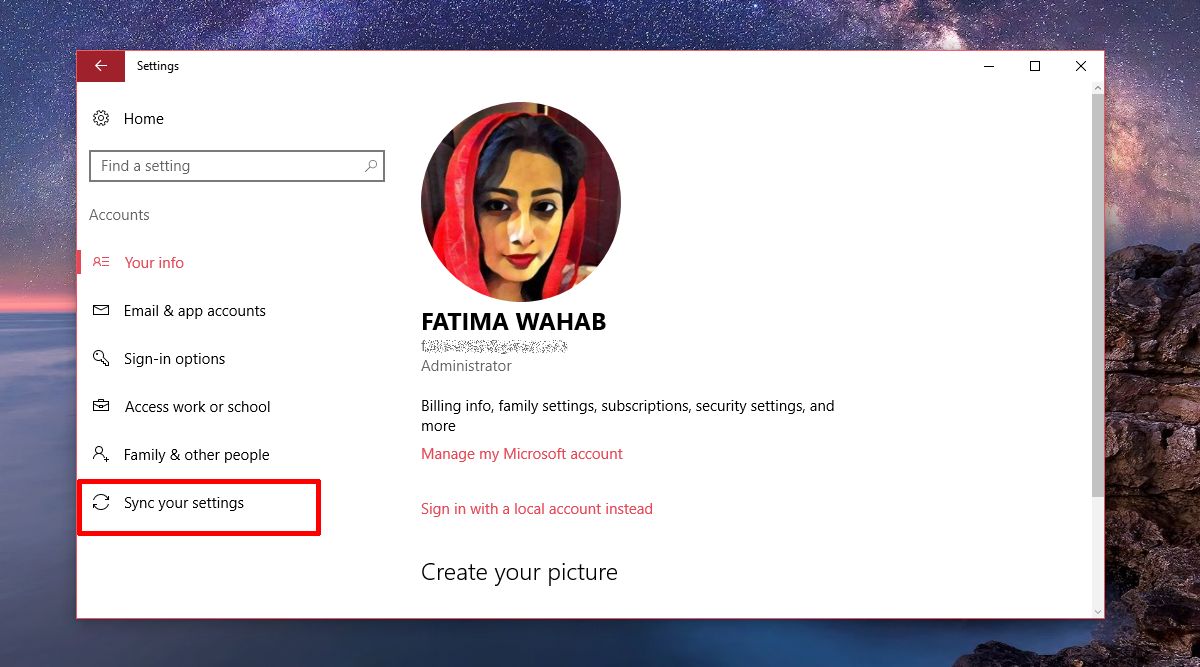
Και ενεργοποιήστε το διακόπτη "Ρυθμίσεις συγχρονισμού" και τοΟ διακόπτης 'Θέμα' βρίσκεται κάτω από 'Επιμέρους ρυθμίσεις συγχρονισμού'. Μπορείτε να απενεργοποιήσετε όλες τις υπόλοιπες ρυθμίσεις στις "Προσωπικές ρυθμίσεις συγχρονισμού". Δεν έχουν καμία απολύτως επίδραση στην ταπετσαρία.
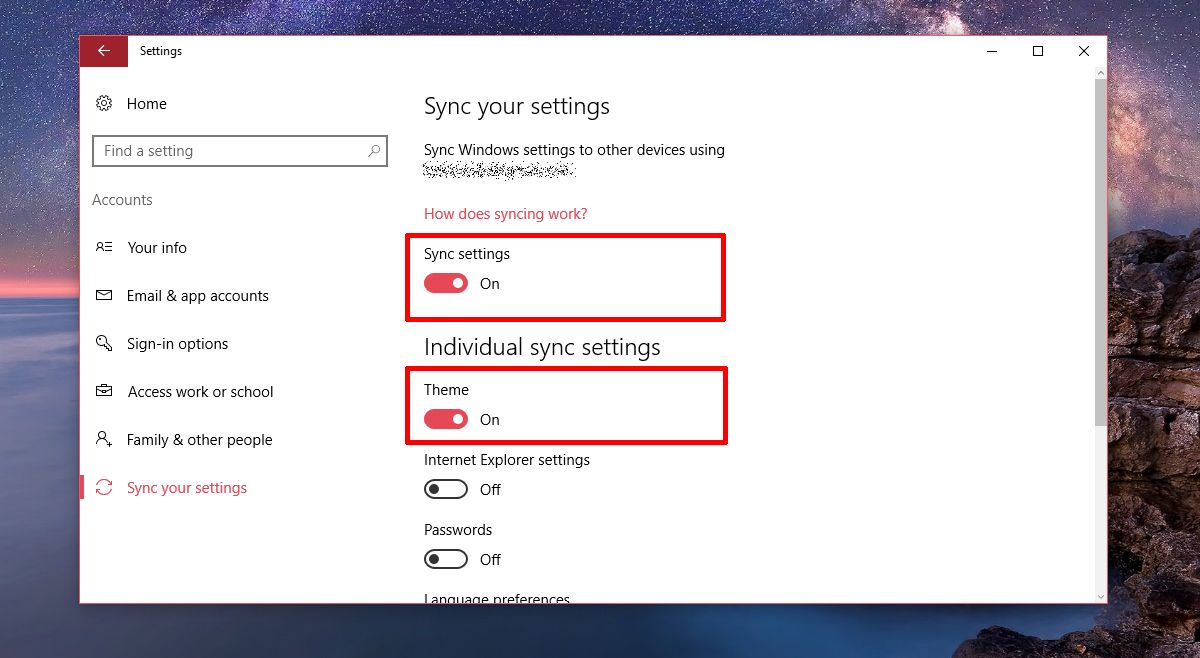
Επαναλάβετε αυτό το βήμα σε όλα τα συστήματα που θέλετεσυγχρονίστε την ταπετσαρία σας. Για παράδειγμα, εάν θέλετε την ίδια ταπετσαρία στον υπολογιστή σας στο σπίτι και στον υπολογιστή εργασίας σας, ενεργοποιήστε αυτήν την επιλογή σε αμφότερα. Περιττό να πούμε ότι πρέπει να χρησιμοποιήσετε τον ίδιο λογαριασμό Microsoft και στα δύο συστήματα.
Όταν αλλάζετε μια ταπετσαρία, η αλλαγή θα γίνειαντανακλάται σε όλους τους επιτραπέζιους υπολογιστές σας. Τα Windows 10 ουσιαστικά συγχρονίζουν το θέμα της επιφάνειας εργασίας σας έτσι ώστε εκτός από την αλλαγή ταπετσαρίας, το χρώμα προφοράς σας θα αλλάξει επίσης. Εάν έχετε ενεργοποιήσει το χρώμα στο μενού Έναρξη και στη γραμμή εργασιών, αυτό επίσης θα συγχρονιστεί. Οι ρυθμίσεις διαφάνειας, όπως έχουν οριστεί από την εφαρμογή "Ρυθμίσεις", θα συγχρονίζονται και σε επιτραπέζιους υπολογιστές.
Δεν είναι σαφές ποια επιφάνεια εργασίας των Windows 10 αντιμετωπίζει ωςτην κύρια επιφάνεια εργασίας. Φαίνεται ότι το σύστημα που περνάτε περισσότερο χρόνο είναι αυτό που αντιμετωπίζουν τα Windows 10 ως κύρια επιφάνεια εργασίας. Η ταπετσαρία που αλλάζετε στην κεντρική επιφάνεια εργασίας σας θα συγχρονιστεί με άλλους επιτραπέζιους υπολογιστές.
Πρέπει να είστε συνδεδεμένοι στο διαδίκτυο για συγχρονισμόεπιτραπέζιους υπολογιστές. Όταν συνδέεστε σε ένα διαφορετικό σύστημα, μπορεί να χρειαστούν μερικά λεπτά για να συγχρονιστεί το θέμα και η ταπετσαρία. Εάν διαρκεί πολύ, απενεργοποιήστε και ενεργοποιήστε το συγχρονισμό θεμάτων από την εφαρμογή "Ρυθμίσεις".













Σχόλια